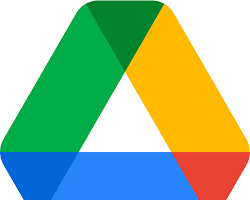Googleドライブで共有アイテムを管理する際の基本的なポイントを以下にまとめました。
共有アイテムとは?
Googleドライブの共有アイテムは、他の人とファイルやフォルダを共有して共同作業を行うための機能です。共有されたファイルは、自分のGoogleドライブ内の「共有アイテム」セクションに表示されます。
共有の方法
ファイルまたはフォルダを右クリックし、「共有」を選択するか、共有のアイコンをクリックしてください。
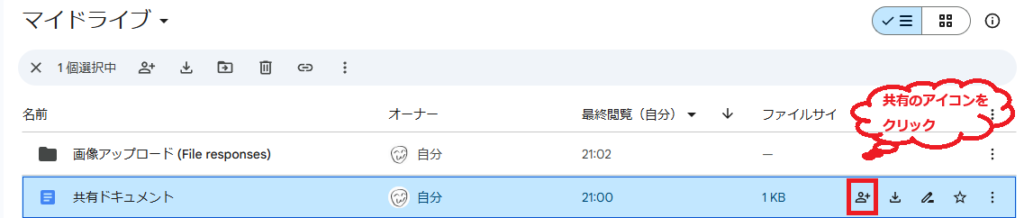
一般的なアクセスを設定します。
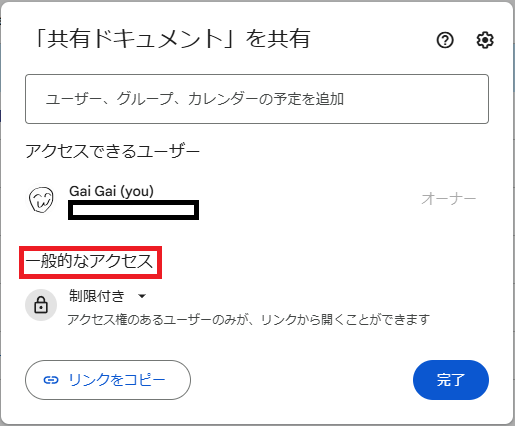
「制限付き」
アクセス権のあるユーザーのみが、リンクから開くことができます。

「リンクを知っている全員」
リンクを知っているインターネット上のだれもが閲覧できます。
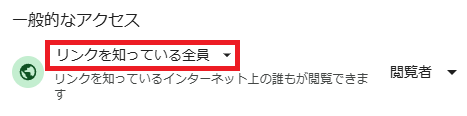
さらに下記の3つの役割を選択します。
閲覧者(Viewer): ファイルを表示のみ可能。
閲覧者(コメント可)(Commenter): コメントを追加できるが、編集は不可。
編集者(Editor): ファイルを編集可能。
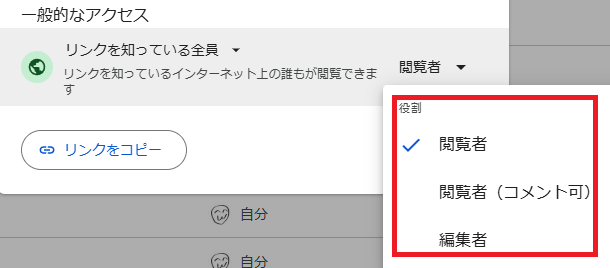
完了をクリックしたら設定完了です。
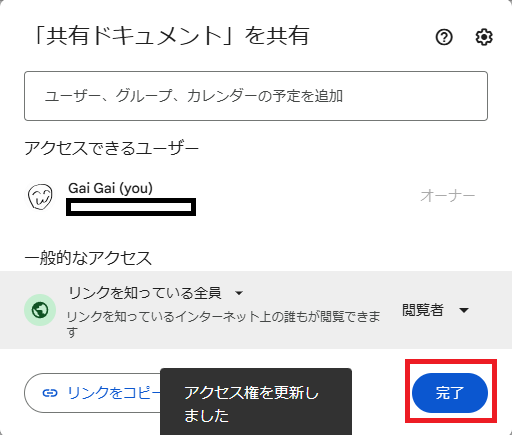
ファイル名の横に共有のアイコンが出るので確認してください。

「共有アイテム」セクション
他の人が共有してくれたファイルやフォルダが一覧表示されます。
「スター付き」をつけることで重要な共有アイテムをすぐ見つけられます。
共有の制限
右上の設定のアイコンをクリックしてください。
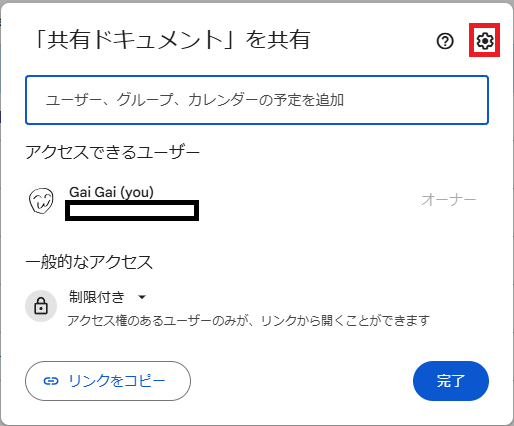
「編集者は権限を変更して共有できます」のチェックボックスがオンの場合、編集者のアクセス権を持っているユーザーは、そのファイルをさらに別のユーザーの人と共有することができるようになります。オフにしておくと、編集者のアクセス権を持っていても、さらに別のユーザーとファイルを共有することはできません。
ダウンロードやコピーを制限: 共有時に「閲覧者とコメント可のユーザーがダウンロード、印刷、コピーできないようにする」を選択可能です。

共有のトラブル解決
アクセスできない
リンクが無効、または共有範囲が制限されている可能性があります。
編集できない
アクセス権が「閲覧者」や「コメント可」に設定されている場合、編集は不可です。
共有されたファイルが消えた
共有者がファイルを削除、または共有設定を変更した可能性があります。
削除したファイルはゴミ箱に移動します。そのためゴミ箱から復元することができます。
共有時の注意点
個人情報や機密情報を共有する際は、アクセス権を慎重に設定してください。
不特定多数と共有する場合は、リンクの共有範囲を「全員」にする際に注意が必要です。